Функциональность DION.Доски находится на этапе публичного тестирования. Если вам интересно попробовать вайтборды в вашей организации - обратитесь к вашей аккаунт-команде для подключения.
¶ Создание доски
Чтобы создать новую доску, нажмите на кнопку “Whiteboards” на панели инструментов DION, затем на кнопку “Создать доску”.
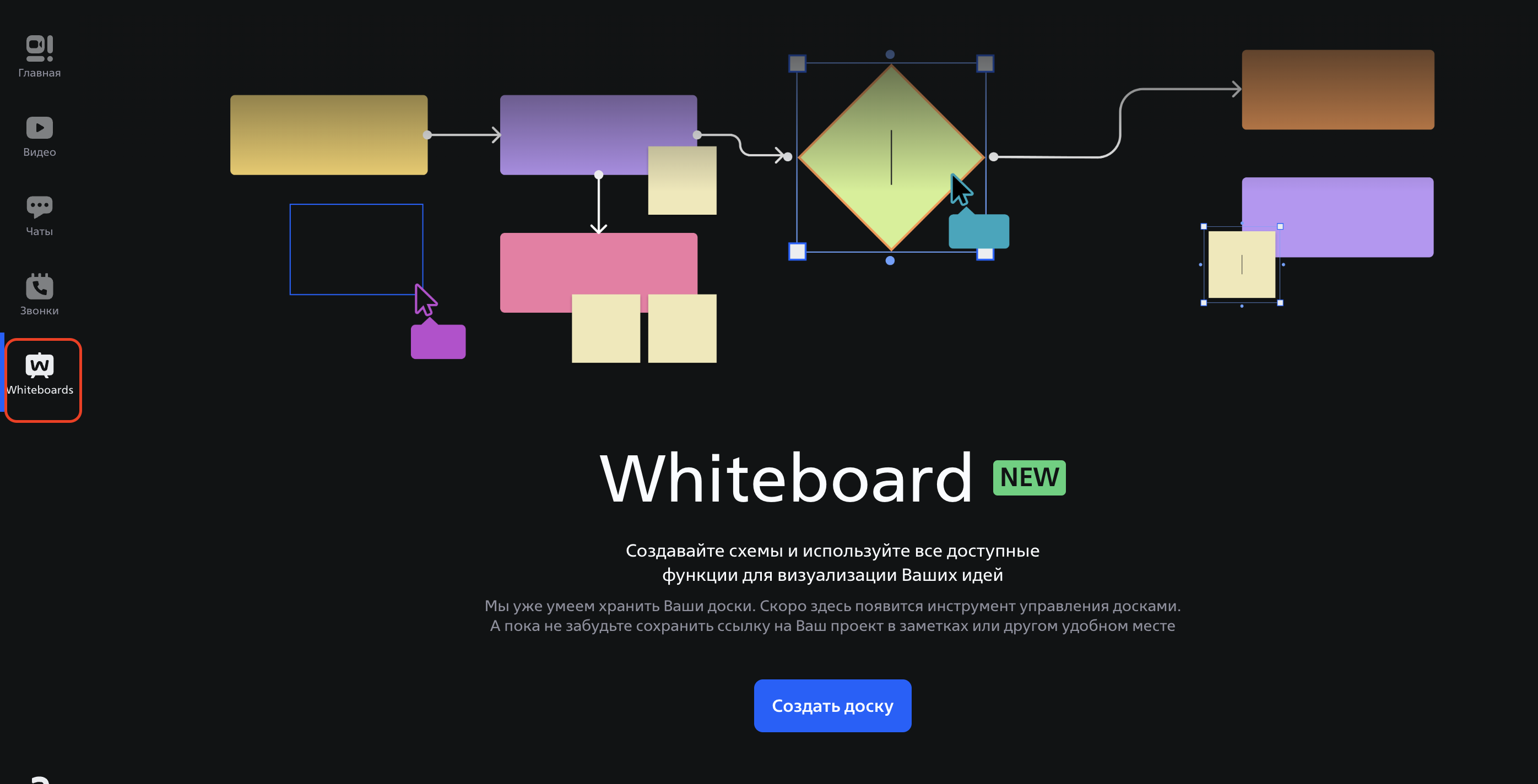
Откроется новая доска и попап “Сохраните ссылку”. Скопируйте и сохраните ссылку на доску в своих заметках, чтобы работать с ней в дальнейшем.
Для всех пользователей отображается приветственный экран с привязанными досками или пустой экран, если к учётной записи пользователя не привязана ни одна доска.
Укажите название доски в поле “Название проекта”. По умолчанию присваивается “Название проекта + порядковый номер”.
Чтобы поделиться доступом к доске с другими пользователями, нажмите на кнопку “Поделиться”, скопируйте и отправьте им ссылку на доску.

¶ Экран доски
На экране доски отображаются следующие элементы:
- Меню Сервисов “Дион”. При нажатии на кнопку открывается соответствующий сервис
- Название проекта\поделиться - панель совместной работы
- Панель инструментов доски — содержит инструменты, которые позволяют пользователю создавать схемы в рабочем поле
- Рабочее поле — поле для размещения графических объектов и операций с ними
- Панель совместной работы — позволяет ввести название доски, сгенерировать ссылку на доску и поделиться ей с другими пользователями. На панели отображается название доски.
- Панель навигации — позволяет быстро перемещаться по рабочему полю
- Панель свойств объектов (гало-меню) — отображается для выбранного объекта и позволяет изменить его свойства: цвет, размер текста, прозрачность и т.д.
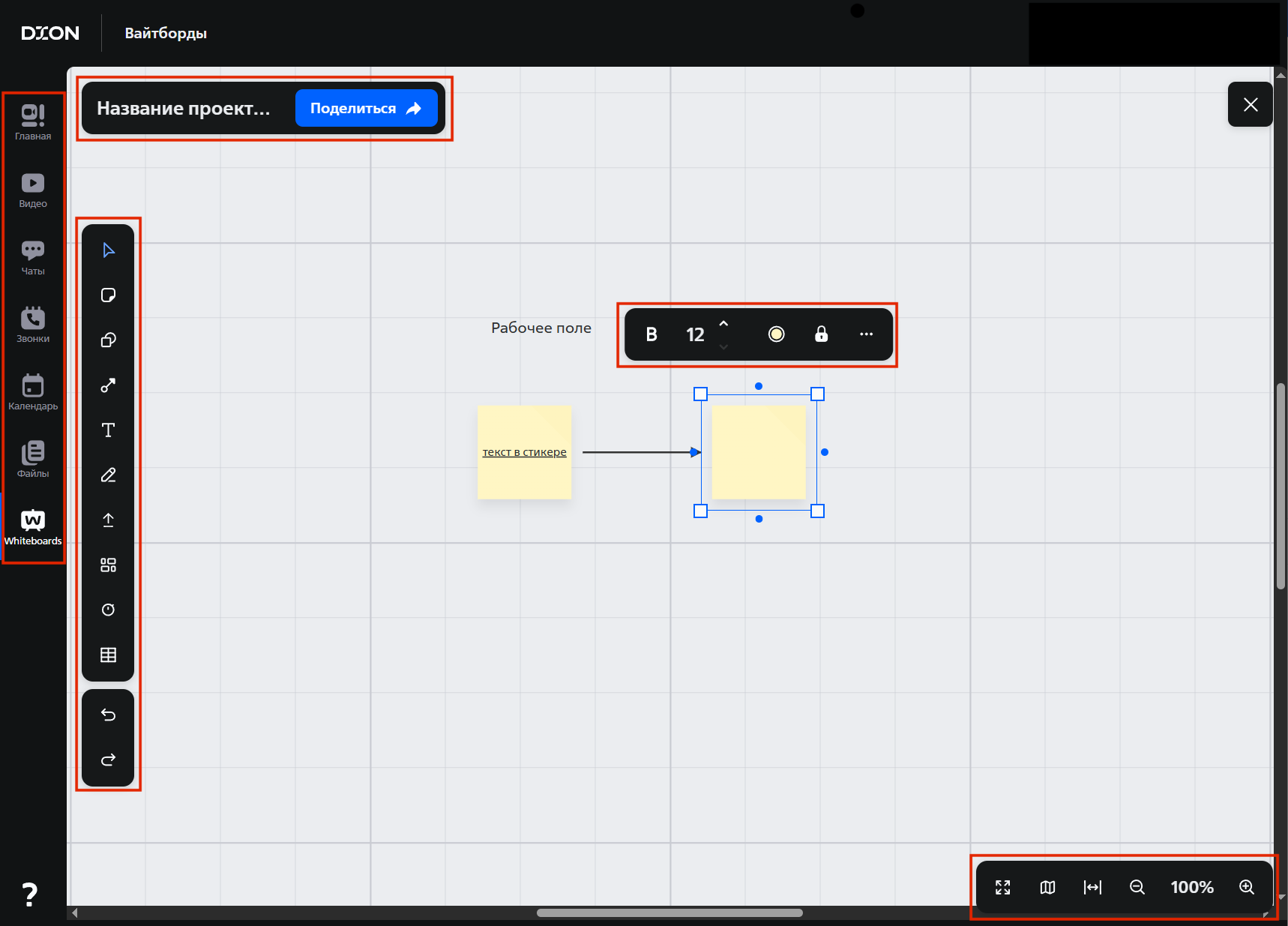
¶ Панель инструментов доски
На панели инструментов доступны иконки:
- курсор – позволяет выбирать объекты на доске. Выбран по умолчанию
- стикер – позволяет размещать на доске стикеры
- фигуры – позволяет выбрать нужную фигуру и разместить ее на доске
- линия – позволяет размещать на доске линии, при необходимости линии можно соединять с объектами доски.
- текстовый объект – позволяет размещать на доске фрагменты текста
- карандаш – позволяет рисовать на доске произвольные линии.
- загрузка изображений – позволяет загружать на доску изображения с локального компьютера.
Предусмотрена возможность отменить любое действие пользователя (Undo), а также повторить его (Redo). Ограничение — 30 последних действий.
¶ Действия с объектами доски
Выбор действий с объектами доски доступен в гало-меню, которое открывается при нажатии на объект, или в контекстном меню.
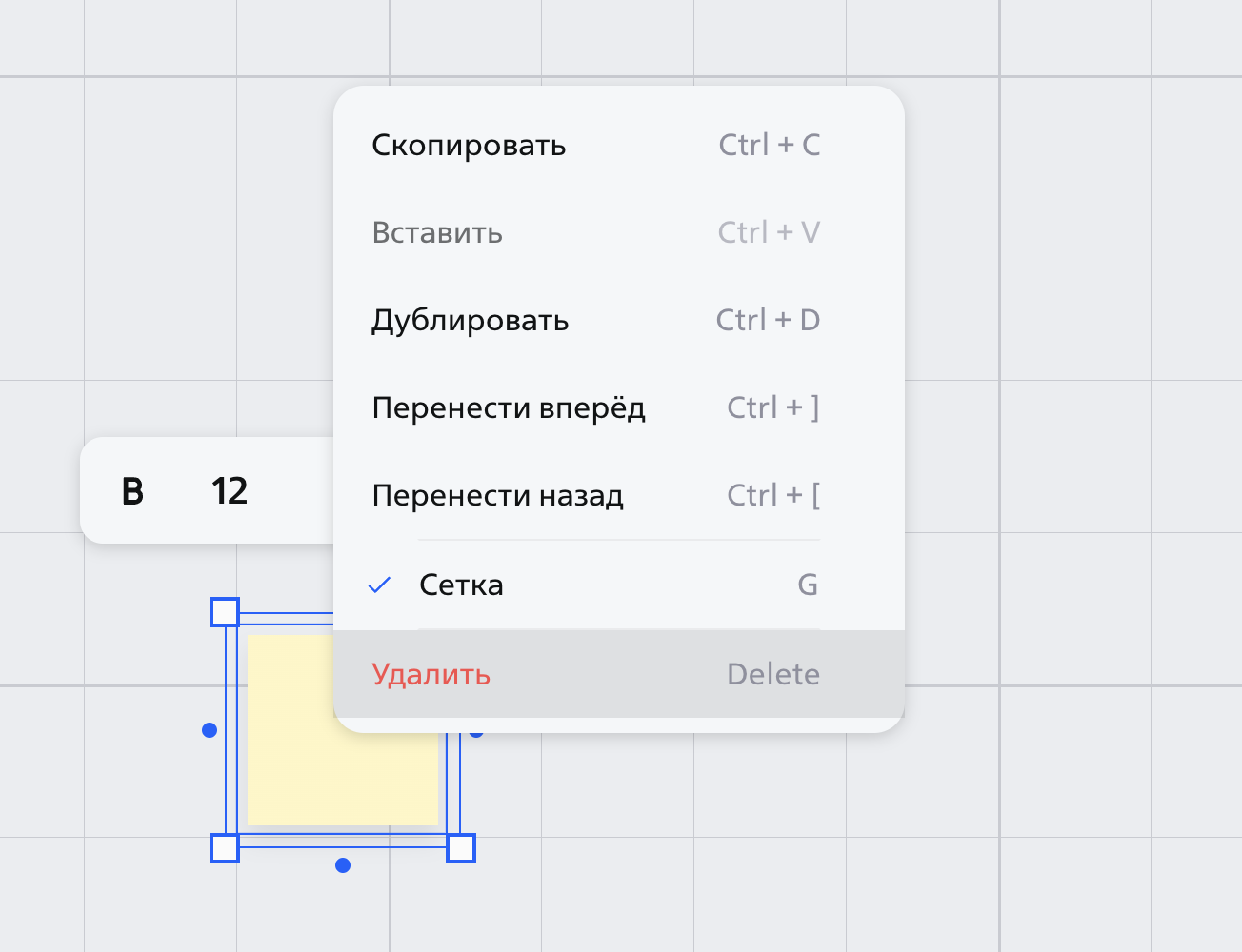
В контекстное меню для любого объекта предусмотрены кнопки:
- “Скопировать”/”Вставить”. При выборе этого пункта меню объекты доски копируются в буфер обмена, а затем вставляются в произвольном месте доски.
- "Дублировать". При выборе этого пункта дубликат объекта появляется рядом с выбранным объектом.
- "Сетка" (включена по умолчанию). При нажатии на пункт меню (или при нажатии G) рядом с пунктом меню отображается чекбокс, который означает, что сетка включена. Чтобы отключить сетку, снимите чекбокс.
- “Заблокировать/Разблокировать”. При выборе этого пункта объекты блокируются от изменений или блокировка от изменений снимается.
- “Перенести вперед / Перенести назад”. При выборе этого пункта объекты переносятся на передний или задний план соответственно.
- “Удалить”. При выборе этого пункта объекты удаляются с доски.
¶ Действие "Заблокировать”
Вы можете заблокировать один объект или несколько объектов, выделив их при помощи Shift (объекты выделяются левой кнопкой мышки) и нажав на иконку “Замок” над объектами.
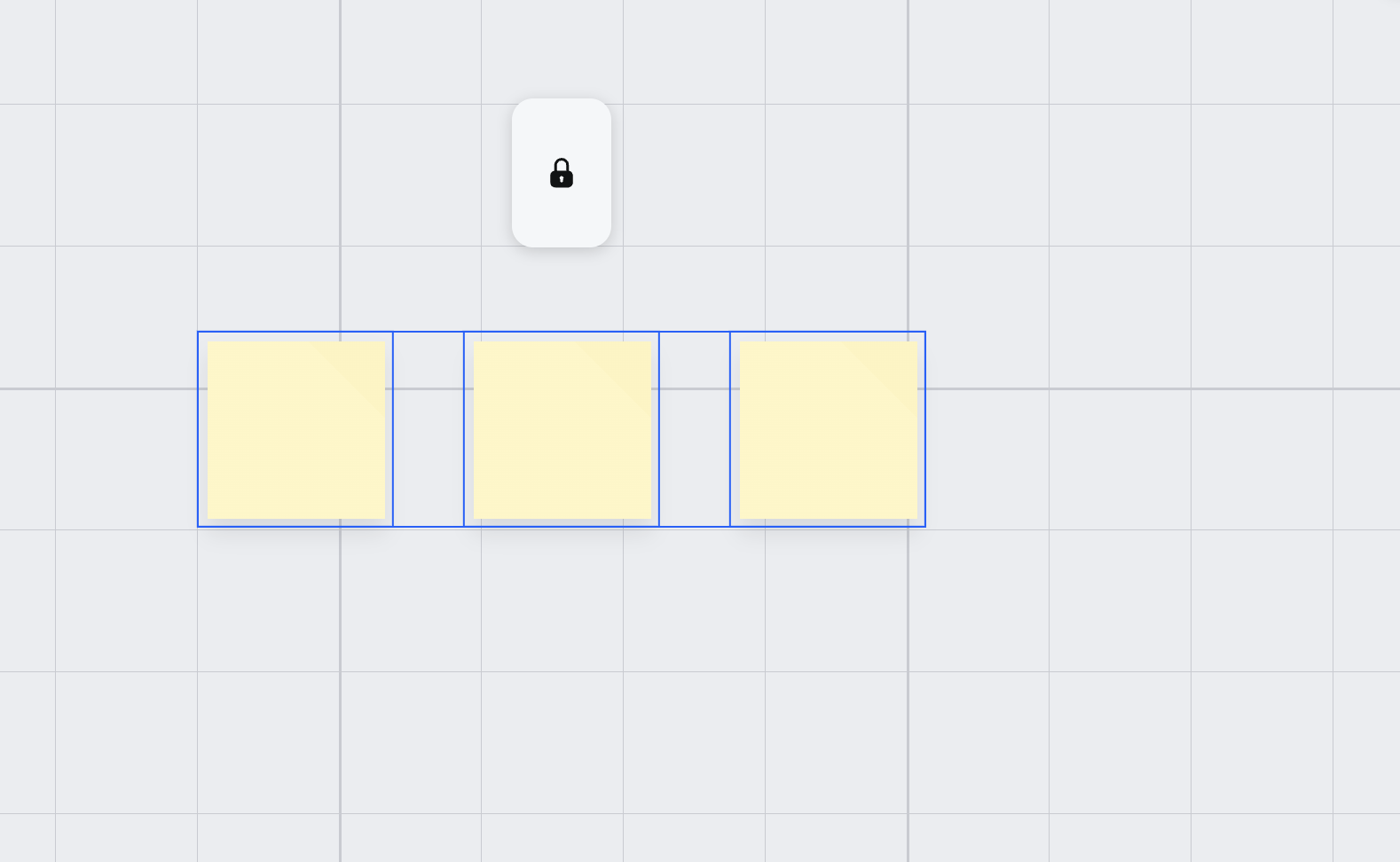
При блокировке объект становится невозможно переместить, отредактировать или удалить (ни автором блокировки, ни другими пользователями).
Пользователи должны могут разблокировать объекты, чтобы вернуть им активный статус для редактирования или перемещения.
Информация о статусе блокировки отображается в гало-меню объектов (замок закрыт). Для разблокировки нажмите на иконку с замком, объекты будут разблокированы.
При наведении на иконку замка отображается подпись "Блокировка".
¶ Действие "Копировать - вставить"
Вы можете скопировать/вставить один объект или несколько объектов, выделив их при помощи Shift (объекты выделяются левой кнопкой мышки).
При выборе в контекстном меню пункта “Скопировать” объект или объекты копируются в буфер обмена.
Кнопка "Вставить" доступна при вызове контекстного меню на пустом поле. При выборе этого пункта объекты вставляются из буфера обмена, при этом фокус выделения переносится с оригиналов объектов на их копии.
Реализована возможность использования горячих клавиш. При выделении нескольких объектов и нажатии на Ctrl + C (копировать), Ctrl + V (вставить) копии объектов вставляются на доску.
¶ Действие "Перенести вперед - перенести назад"
Вы можете перенести на задний или передний план доски один объект или несколько объектов, выделив их при помощи Shift (объекты выделяются левой кнопкой мышки).
При нажатии клавиши SHift становится возможным выделение рамкой группы объектов, после чего для выбранной группы объектов доступен вызов контекстного меню правой кнопкой мыши (объекты выделяются левой кнопкой мышки).
В контекстном меню доступны действия
- Перенести вперед - при выборе этого пункта объекты отображаются впереди остальных объектов
- Перенести назад - при выборе этого пункта объекты отображаются позади остальных объектов
¶ Действие “Удалить”
Вы можете удалить один объект или несколько объектов, выделив их при помощи Shift (объекты выделяются левой кнопкой мышки).
При нажатии клавиши Shift становится возможным выделение рамкой группы объектов, после чего для выбранной группы объектов доступен вызов контекстного меню правой кнопкой мышки (объекты выделяются левой кнопкой мышки).
В контекстном меню доступно действие "Удалить". При выборе этого действия объект или группа объектов должна быть удалена с доски
¶ Панель навигации доски
На панели навигации отображаются:
- кнопки для масштабирования рабочего поля доски “-”, количество процентов, “+”.
- кнопка перехода в полноэкранный режим.
- кнопка “Вместить изображение в экран”. Позволяет автоматически масштабировать рабочее поле так, что на нем будут видны все созданные объекты.
- кнопка "Карта доски"
¶ Кнопки для масштабирования рабочего поля доски
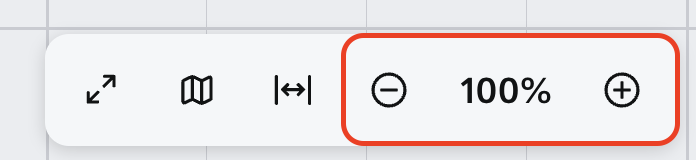
Предусмотрена возможность масштабировать рабочее поле доски от 1 до 400%.
Пользователь может использовать слайдер на панели для плавного изменения масштаба доски или ввести значение масштаба вручную. Система изменяет масштаб доски в соответствии с выбором пользователя, позволяя увеличивать до 400% для детализации или уменьшать до 1% для обзора всей доски. Масштаб должен изменяться с шагами: 1, 2, 3, 5, 10, 15, 20, 33, 50, 75, 100, 125, 150, 200, 250, 300, 400% Пользователь может использовать кнопки "+" и "-" для быстрого масштабирования доски на стандартные значения (например, 100%, 50%, 200%).
¶ Кнопка "Полноэкранный режим"

- Кнопка "Полноэкранный режим" расположена на панели навигации, рядом с кнопкой карты доски
- При нажатии на кнопку "Полноэкранный режим" доска раскрывается на весь экран
¶ Кнопка "Карта доски"
- Кнопка "Карта доски" расположена на панели навигации, рядом с кнопками изменения масштаба
- При нажатии на кнопку "Карта доски" над ней раскрывается прямоугольник с уменьшенной копией доски пользователя для обзора всего содержимого доски. При повторном нажатии на кнопку "Карта доски" прямоугольник с картой скрывается.
- Предусмотрена возможность указывать курсором место на карте доски, при этом фокус доски устанавливается на выбранном месте на карте.
¶ Кнопка "Вместить изображение в экран"
Кнопка "Вместить изображение в экран" расположена рядом с кнопкой "Мини-карта"
При нажатии на кнопку масштаб доски изменяется так, чтобы все нарисованные на доске изображения помещались во вьюпорт
Масштаб доски при этом автоматически изменяется, если при текущем значении масштаба все элементы на доске не помещаются во вьюпорт. Новое значение масштаба отображается в панели навигации
¶ Работа со стикерами
С помощью инструмента “Стикер” вы можете добавлять на доску стикеры разных цветов. Чтобы добавить стикер, выберите инструмент “Стикер” на панели инструментов и щелкните по рабочей области доски. По умолчанию отобразится стикер бледно-желтого цвета размерами 100 на 100 пикселей.
Чтобы изменить размер стикера, выделите его и потяните за край.
Чтобы изменить цвет стикера, нажмите на стикер. Над стикером откроется гало-меню. Нажмите на иконку “Цвет заливки”. Выберите нужный цвет из предустановленных цветов в нижней части окна или выберите цвет из градиента. Для удобства отображается HEX-код выбранного цвета, который можно изменить вручную.
Чтобы напечатать в стикере текст, дважды кликните мышью по стикеру. Внутри стикера отобразится каретка. По умолчанию выбран размер шрифта “Авто”, то есть размер шрифта текста будет автоматически подстраиваться под размеры стикера. Чтобы изменить размер шрифта вручную, в гало-меню нажмите на слово “Авто” и в открывшемся подменю введите размер шрифта (от 12 до 100).
Чтобы изменить стиль текста в стикере, в гало-меню выберите иконку “В”, затем выберите нужный стиль.
Чтобы заблокировать стикер от изменений, в гало-меню стикера нажмите на иконку “Заблокировать”.
Чтобы вызвать контекстное меню, нажмите на иконку “Три вертикальные точки”.
Чтобы создать быстрый дубль стикера, выделите стикер и наведите на синюю точку рядом с любой из его сторон, затем нажмите на появившуюся синюю стрелку. Рядом со стикером будет создан дубль стикера.
¶ Работа с фигурами
С помощью инструмента “Фигуры” вы можете добавлять на доску фигуры разных цветов и форм. Чтобы добавить фигуру, выберите инструмент “Фигура” на панели инструментов и щелкните по рабочей области доски. По умолчанию отобразится прямоугольник с черной обводкой и прозрачной заливкой размерами 100 на 100 пикселей, внутри прямоугольника будет активна каретка для ввода текста.
Вы можете изменять размеры фигуры, растягивая ее за ребра или вершины.
В гало-меню фигуры доступны следующие действия:
- Изменение формы фигуры. Чтобы изменить форму фигуры, нажмите на иконку и выберите в раскрывшемся меню нужную форму.
- Выбор стиля шрифта текста в фигуре. Чтобы изменить стиль текста в фигуре, нажмите на иконку и выберите нужный стиль.
- Выбор размера текста в фигуре. Чтобы изменить размер текста в фигуре, нажмите на размер текста и выберите нужный размер или измените размер при помощи стрелок.
- Выбор цвета текста в фигуре. Чтобы изменить цвет текста в фигуре, нажмите на иконку и выберите в палитре нужный цвет.
- Выбор цвета заливки фигуры. Чтобы изменить цвет заливки фигуры, нажмите на иконку и выберите в палитре нужный цвет. По умолчанию фигуры имеют прозрачную заливку.
- Выбор цвета обводки фигуры. Чтобы изменить цвет обводки фигуры, нажмите на иконку и выберите в палитре нужный цвет.
- Блокировка фигуры. Чтобы заблокировать фигуру, нажмите на иконку . Фигура будет заблокирована от изменений.
- Вызов контекстного меню. Чтобы вызвать контекстное меню, нажмите на иконку .
Чтобы создать быстрый дубль фигуры, выделите фигуру и наведите на синюю точку рядом с любой из ее сторон, затем нажмите на появившуюся синюю стрелку. Рядом с фигурой будет создан дубль фигуры.
¶ Работа с линиями
С помощью инструмента “Линия” вы можете добавлять на доску линии разных цветов и форм. Чтобы добавить линию, выберите инструмент “Линия” на панели инструментов. Зажав кнопку мыши, проведете по рабочей области доски. На доске отобразится линия.
Вы можете изменять размеры линии, растягивая ее за точки по обеим сторонам линии.
В гало-меню линии доступны следующие действия:
- Изменение формы начальной и конечной точек линии. Чтобы выбрать форму точки линии, нажмите на иконку , выберите форму начальной и конечной точки линии, при необходимости поменяйте их местами.
- Выбор цвета линии. Чтобы изменить цвет линии, нажмите на иконку и выберите в палитре нужный цвет. По умолчанию выбран черный цвет.
- Выбор толщины линии. Чтобы изменить толщину линии, нажмите на иконку и выберите нужную толщину.
- Выбор типа линии. Чтобы изменить тип линии, нажмите на иконку и выберите нужный тип .
- Выбор стиля линии. Чтобы изменить стиль линии, нажмите на иконку и выберите нужный стиль .
- Блокировка линии. Чтобы заблокировать линию, нажмите на иконку . Линия будет заблокирована от изменений.
- Вызов контекстного меню. Чтобы вызвать контекстное меню, нажмите на иконку .
Вы можете соединять линию с фигурами. Для этого наведите мышью на любой из концов линии и, удерживая кнопку мыши, подведите линию к нужной фигуре.
¶ Работа с текстовыми объектами
С помощью инструмента "Текст" вы можете добавлять на доску слова, строки и абзацы текста. Чтобы добавить текст, выберите инструмент “Текст” на панели инструментов и щелкните по доске. На доске отобразится выделенное слово “Текст”. Начните печатать на клавиатуре.
В гало-меню текстового объекта доступны следующие действия:
- Выбор стиля шрифта. Чтобы изменить стиль шрифта, нажмите на иконку “В” и выберите нужный стиль.
- Выбор размера текста. Чтобы изменить размер текста, нажмите на размер текста и выберите нужный размер или измените размер при помощи стрелок..
- Выбор цвета текста. Чтобы изменить цвет текста, нажмите на иконку “Подчеркнутая А” и выберите в палитре нужный цвет.
- Выбор цвета заливки текста. Чтобы изменить цвет заливки текста, нажмите на иконку “А на прозрачном фоне” и выберите в палитре нужный цвет. По умолчанию текст имеет прозрачную заливку.
- Вызов контекстного меню. Чтобы вызвать контекстное меню, нажмите на иконку “Три точки”.
¶ Работа с карандашом
С помощью инструмента "Карандаш" вы можете добавлять рисунки от руки на доску и при необходимости удалять их. Инструмент хорошо работает с мышью, трекпадом.
Чтобы начать работу, выберите инструмент "Карандаш" на панели инструментов. Используйте предварительные настройки для легкого переключения с одного цвета и толщины на другой.
Чтобы удалить рисунок, выберите "Ластик" в меню инструмента “Рисование” под значком "Карандаш" и проведите по рисункам, удерживая нажатой кнопку мыши. Обратите внимание, что "ластик" удаляет только рисунки, сделанные при помощи карандаша. Вы также можете выделить рисунки и стереть их с помощью клавиши "Удалить" на клавиатуре.
¶ Загрузка изображений
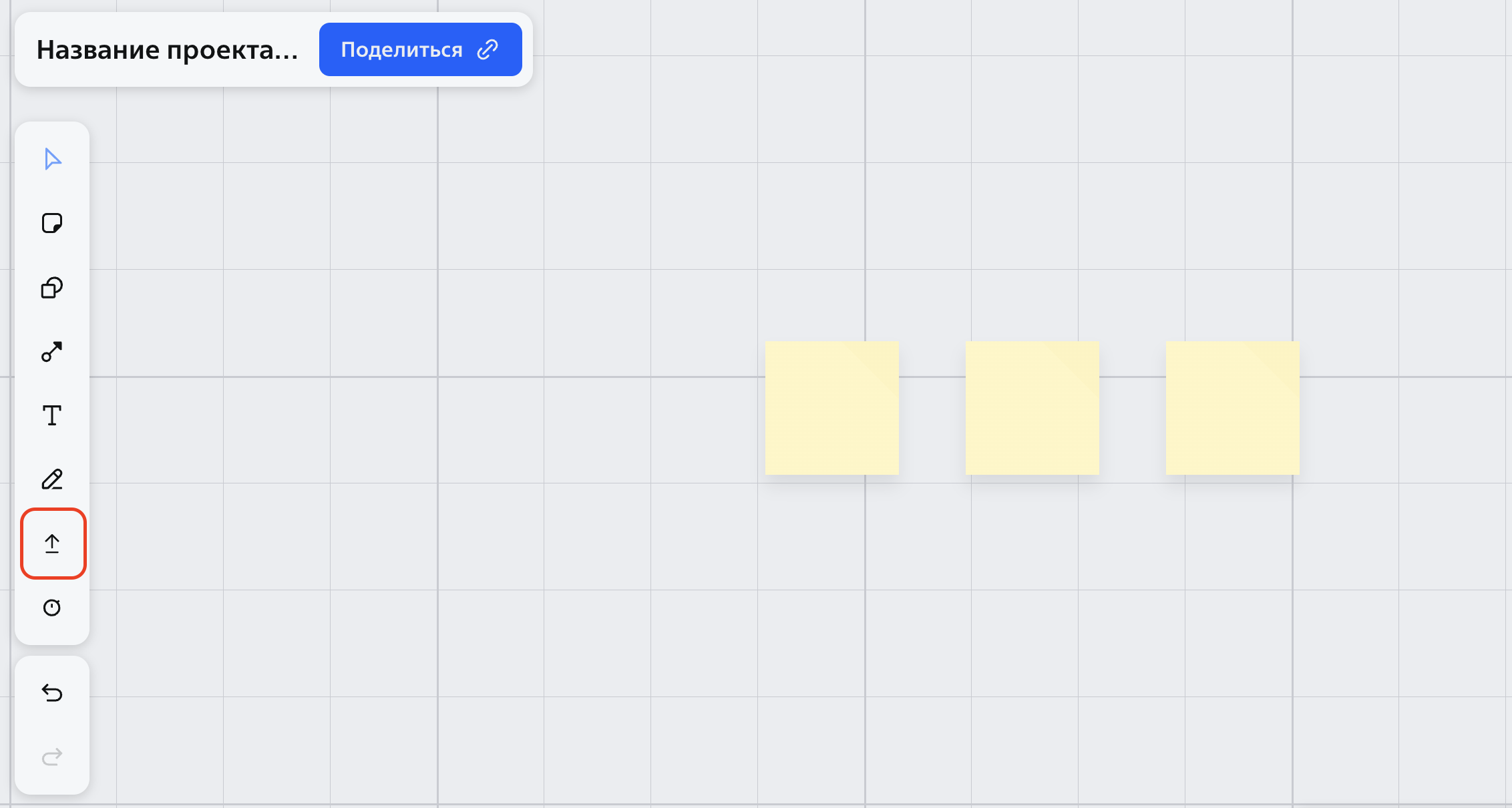
Чтобы загрузить изображение со своего компьютера, выберите иконку "Загрузить" на панели инструментов. При нажатии на иконку откроется диалоговое окно с доступными изображениями. После выбора изображения оно отобразится на доске. Также можно вставлять изображения из буфера обмена.
Разрешенные форматы изображения:
- JPG (JPEG)
- PNG
- GIF
Вы можете загрузить изображение не более 5 МБ, при превышении возникает предупреждение "Размер изображения превышает 5 МБ. Пожалуйста, загрузите изображение меньшего размера".
¶ Работа с таймером
Чтобы запустить таймер, выберите иконку “Таймер” на панели инструментов. В нижнем углу доски отобразится таймер.
На таймере по умолчанию установлено время 5 минут 00 секунд. Для управления таймером доступны кнопки:
- +1 мин – при нажатии на кнопку ко времени таймера добавляется 1 минута
- +3 мин – при нажатии на кнопку ко времени таймера добавляется 3 минуты
- +5 мин – при нажатии на кнопку ко времени таймера добавляется 5 минут
- Запустить таймер – при нажатии на кнопку запускается обратный отсчет, появляются кнопки "Пауза" и "Стоп". При нажатии на кнопку "Пауза" обратный отсчет останавливается до нажатия на кнопку "Старт" (появляется на месте кнопки "Пауза")
При нажатии на кнопку "Стоп" таймер сбрасывается на время 5 минут 00 секунд
Предусмотрена возможность сворачивать/разворачивать панель управления таймера. При нажатии на "крестик" в углу таймера таймер сворачивается, отображается только в виде строки в верхней центральной части доски.
При завершении времени таймер миогает, а рядом отображается сообщение "Время вышло". Любой пользователь может запустить таймер снова сразу после завершения (после сообщения "Время вышло"). Таймер снова сбрасывается в положение 5 минут 00 секунд.
При работе с таймером отображаются уведомления, которые видны всем пользователям доски:
- "Таймер включен" – при включении таймера пользователем доски
- "Таймер поставлен на паузу" – при нажатии на паузу
- "Таймер остановлен" – при нажатии на "Стоп"
- "На таймер добавлено дополнительное время" – при нажатии на кнопки добавления дополнительного времени
- "Таймер: осталось 30 секунд" – когда до завершения обратного отсчета 30 секунд
- "Время вышло"
¶ Работа с шаблонами
На доске предусмотрено 4 типа шаблонов:
- Роадмэп – предназначен для визуализации планов и этапов проектов
- CJM (Customer Journey Map) – предназначен для анализа пути клиента и улучшения пользовательского опыта
- Бизнес-модель – предназначен для создания структуры стратегий и гипотез
- Календарь – предназначен для планирования задач по временным периодам.
Чтобы добавить шаблон на доску, в дополнительном разделе панели инструментов нажмите на кнопку "Шаблоны". При нажатии на кнопку откроется панель с превью 4 шаблонов и кнопкой "Добавить на доску".
Каждый шаблон представляет собой заготовку доски с размещенными на ней элементами
При выделении превью шаблона и нажатии на кнопку "Добавить на доску" шаблон отображается на доске в том месте, где стоит курсор. Пользователь может менять любые элементы шаблона, растягивать его по ширине и длине, изменять цвета.
¶ Работа с таблицами
Таблица создаётся в три столбца и три строки. Столбцы и строки можно добавлять\удалять, нажимая на кнопки "+" или "-" справа и внизу.
Рекомендованный масштаб работы с таблице 80% и больше. Текст внутри ячеек пока невозможно форматировать.
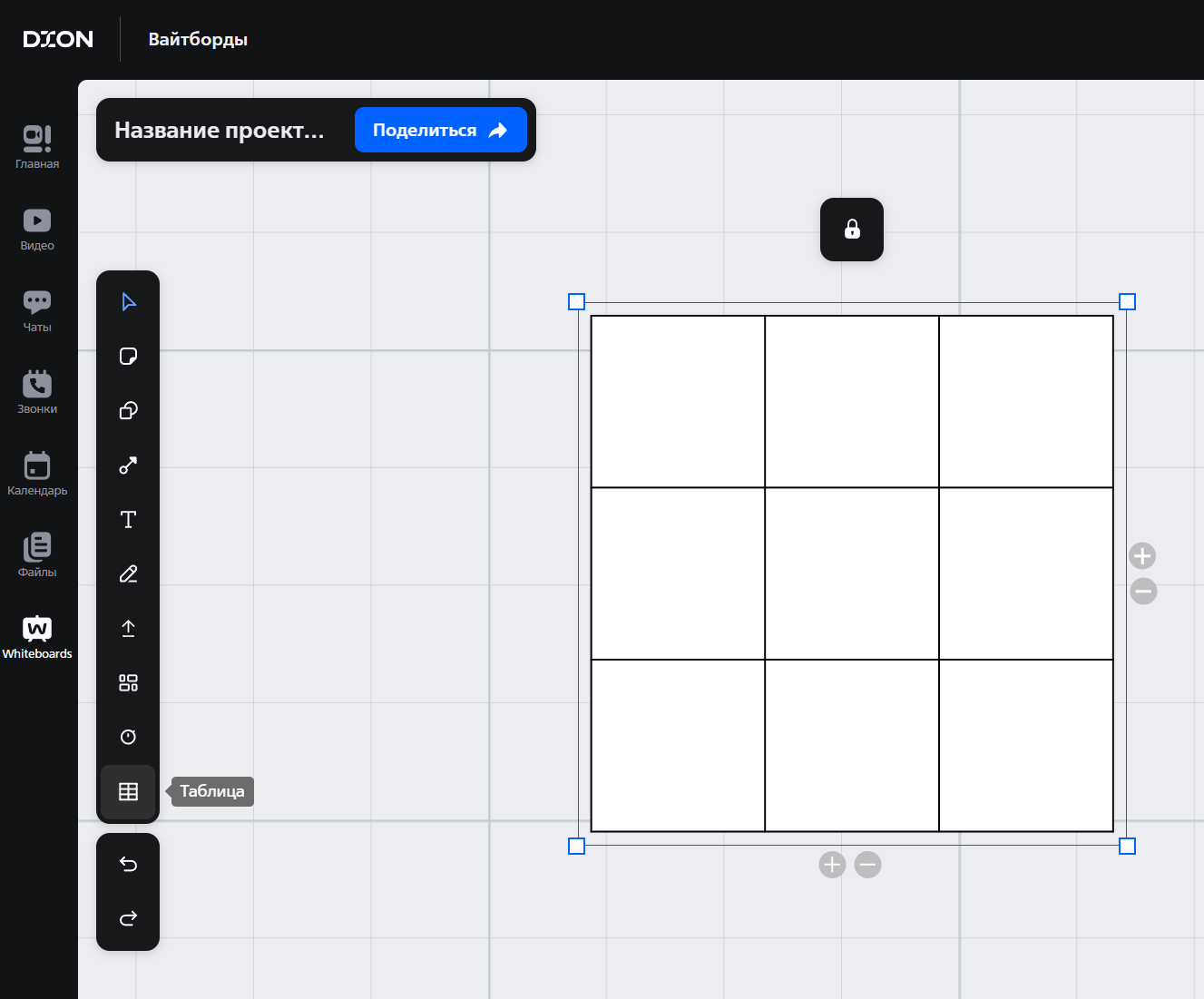
¶ Горячие клавиши
| Действие | Сочетание клавиш WIN | Сочетание клавиш Mac |
| Скопировать | Ctrl+C | Control+C |
| Вставить | Ctrl+V | Control+V |
| Дублировать | Ctrl+D | Control+D |
| Перенести вперёд | Ctrl+] | Control+] |
| Перенести назад | Ctrl+[ | Control+[ |
| Сетка | G | G |
| Удалить | Delete (клавиша без стрелки, не Backspace ) | Delete (выполняет роль Backspace на клавиатуре mac, клавиша со стрелкой) |
| Масштаб | Ctrl+Скролл | Control+Скролл |
| Выделить объект | Shift+Left click | Shift+ Click |
| Полноэкранный режим | F11 | Control+Command+F |
| Отмена последнего действия | Ctrl+Z | Control+Z |
| Повтор последнего действия (если ранее была отмена) | CTRL+SHIFT+Z | CTRL+SHIFT+Z |
| Завершение редактирования текста | ESC, Enter | ESC, Enter |